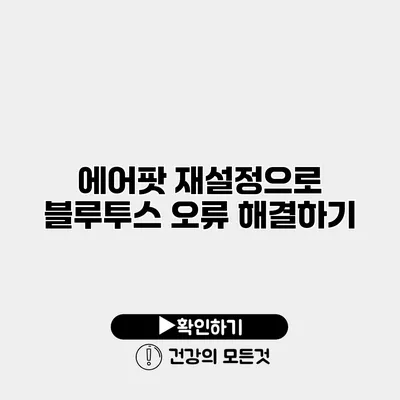블루투스 기기가 연결되지 않을 때, 특히 에어팟을 사용할 때의 경험은 매우 실망스러울 수 있어요. 에어팟은 우리가 좋아하는 음악을 듣거나 통화를 할 때 많은 도움을 주는 기기인데, 연결 문제로 인해 그런 즐거움을 못 누릴 때가 많죠. 이런 문제를 해결하기 위해 가장 효과적인 방법 중 하나는 에어팟을 재설정하는 것이에요. 이번 글에서는 에어팟 블루투스 오류를 해결하는 방법에 대해 자세히 알아보겠습니다.
✅ 에어팟 재설정으로 블루투스 문제를 해결하는 방법을 알아보세요.
에어팟 블루투스 오류의 원인
에어팟이 연결되지 않거나 블루투스를 통해 기기로부터 인식되지 않는 이유는 다양해요. 일반적인 원인은 다음과 같답니다.
블루투스 신호 문제
- 블루투스 신호가 불안정하다면 연결이 끊기거나 아예 연결되지 않을 수 있어요.
- 약간의 거리나 장애물이 신호를 방해할 수 있답니다.
기기의 저장된 연결 정보
- 이전 연결 정보가 잘못 저장되어 있으면, 새로운 연결에 방해가 될 수 있어요.
배터리 문제
- 에어팟이나 기기의 배터리가 부족하면 연결이 원활하지 않아요.
✅ 아이피타임 공유기를 쉽게 초기화하는 방법을 알아보세요.
에어팟 재설정 방법
에어팟을 재설정하기 위해서는 몇 가지 단계를 거쳐야 해요. 아래 단계에 따라 진행해 보세요.
1단계: 에어팟의 배터리 확인
가장 먼저 에어팟의 배터리가 충분한지 확인해요. 배터리가 부족하다면, 충전 후 진행하세요.
2단계: 블루투스 켜기
에어팟을 사용할 기기의 블루투스를 켜주세요. 일반적으로 스마트폰의 설정 메뉴에서 쉽게 조정할 수 있어요.
3단계: 에어팟 재설정하기
에어팟 프로 및 2세대 에어팟의 재설정 방법
- 에어팟을 충전 케이스에 넣으세요.
- 케이스 뒷면에 있는 설정 버튼을 약 15초간 누르고 있어요. LED 불빛이 흰색에서 주황색으로, 그 후 다시 흰색으로 변하기까지 기다리세요.
- 기기의 블루투스 목록에서 에어팟을 제거한 후 다시 연결하세요.
에어팟 1세대의 재설정 방법
- 에어팟을 케이스에 넣고 뚜껑을 닫아주세요.
- 다소 시간이 지나고, 케이스의 뒷면의 버튼을 눌러 초기화해주세요.
- LED 불빛 확인 후 기기에 Bluetooth 재연결을 시도하세요.
4단계: 연결 시도
이제 기기에서 에어팟을 찾아 연결해 보세요. 문제가 지속될 경우, 케이스를 재검토하고 다른 기기를 시도해 보는 것도 방법이에요.
✅ 데이터 분석가로 성장하기 위한 필수 전략을 알아보세요.
문제 해결을 위한 추가 팁
에어팟이 여전히 연결되지 않거나 블루투스 오류가 발생한다면 다음의 추가 팁을 고려해 보세요.
- 기기와의 거리 줄이기: 너무 먼 거리에서 연결을 시도하면 신호가 약해질 수 있어요.
- 소프트웨어 업데이트 확인: 기기의 Bluetooth 소프트웨어가 최신 버전인지 확인하세요.
- 기기 재부팅: 간혹 기기를 재부팅하는 것만으로도 문제가 해결될 수 있어요.
블루투스 오류 해결 팁 요약
| 팁 | 설명 |
|---|---|
| 신호 문제 해결 | 기기와 에어팟 간의 거리를 줄이세요. |
| 소프트웨어 업데이트 | 블루투스 드라이버를 최신 상태로 유지하세요. |
| 기기 재부팅 | 간단한 재부팅으로 문제가 해결될 수 있습니다. |
결론
에어팟 블루투스 오류는 정말 많은 사용자들이 고충하는 문제이며, 하지만 에어팟을 재설정하는 것은 아주 간단한 해결책이 될 수 있어요. 에어팟을 초기화하여 기기의 연결 문제를 해결해 보세요. 블루투스 오류를 해결하는 가장 손쉬운 방법은 에어팟을 재설정하는 것이며, 이 방법을 통해 빠르게 문제를 해결할 수 있습니다. 이를 통해 다시 문제 없는 깨끗한 사운드를 즐길 수 있을 거예요. 에어팟 재설정에 대해 궁금한 점이 있다면 언제든지 댓글로 문의해 주세요!
자주 묻는 질문 Q&A
Q1: 에어팟이 연결되지 않는 이유는 무엇인가요?
A1: 에어팟이 연결되지 않는 이유는 블루투스 신호 문제, 기기의 저장된 연결 정보, 배터리 부족 등이 있을 수 있습니다.
Q2: 에어팟을 재설정하는 방법은 어떻게 되나요?
A2: 에어팟을 재설정하려면 충전 케이스에 넣고 뒷면 버튼을 15초간 누른 후 LED 불빛이 변할 때까지 기다린 후 기기의 블루투스 목록에서 제거하고 다시 연결하면 됩니다.
Q3: 블루투스 오류가 계속 발생하는 경우 어떻게 해야 하나요?
A3: 문제 해결을 위해 기기와의 거리를 줄이고, 소프트웨어 업데이트를 확인하며, 기기를 재부팅해 보세요.